Mac用Pagesユーザガイド
- ようこそ
- Pages 14.2の新機能
-
- 著作権

MacのPagesでサイドバーを使用する
Pagesウインドウには、書類やその設定などを変更するためのコントロールが表示されるサイドバーが左右にあります。
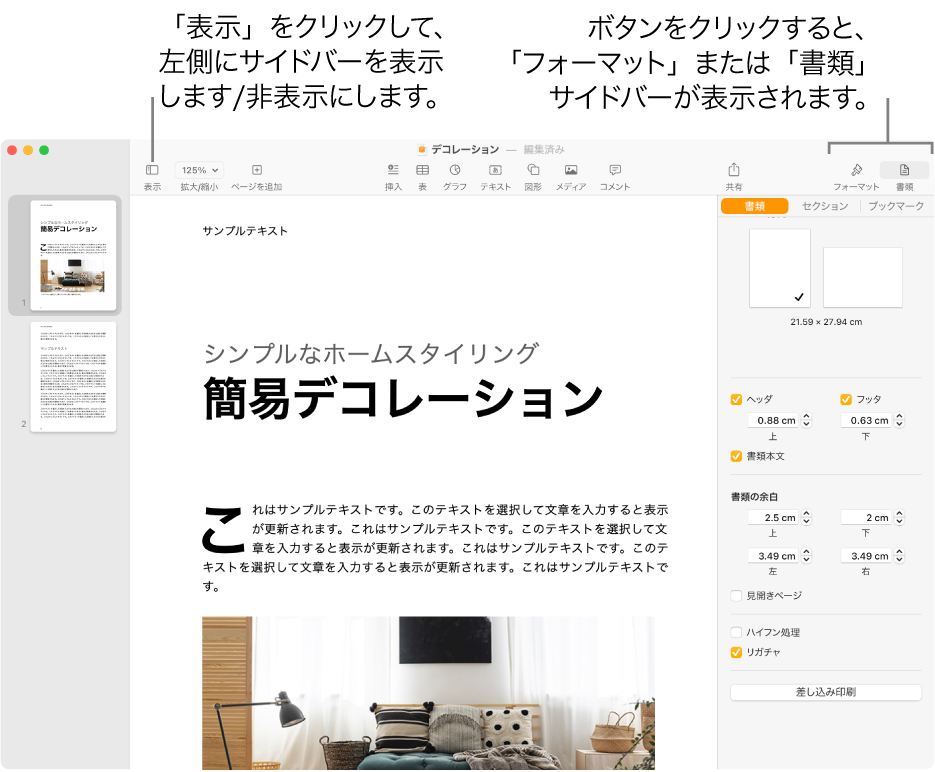
「フォーマット」コントロール: その時点で書類内で選択されているもの(テキスト、図形、グラフなど)のフォーマットオプションが表示されます。「Pages」ウインドウの右側に表示されます。文書作成書類内で何も選択されていない場合は、「セクション」コントロールが表示されています。ページレイアウト書類内で何も選択されていない場合は、「ページ」コントロールが表示されています。
「書類」コントロール: ページの向き、ページサイズ、および余白の設定、ヘッダ、フッタ、ブックマーク、および書類セクションの追加のためのオプションが表示されます。「Pages」ウインドウの右側に表示されます。
ページのサムネール: 書類内のすべてのページのサムネールが表示されます。この表示では、書類セクションを並べ替えたり、特定のページのサムネールをクリックしてそのページに移動したりできます。「Pages」ウインドウの左側に表示されます。
目次: 自動的にアップデートされる目次が表示されます。この目次を使って書類内を移動できます。エントリーは段落スタイルを適用したテキストから生成されます。目次に表示する段落スタイルはユーザが選択できます。「Pages」ウインドウの左側に表示されます。
コメントと変更点: パネルとして表示され、自分とほかのユーザが書類に追加したコメントが表示されます。コメントはこのパネルで直接読んだり、追加したり、編集したりできます。「Pages」ウインドウの左側に表示されます。
サイドバーを開く/閉じる
右側のサイドバー: ツールバーの「フォーマット」
 または「書類」
または「書類」  をクリックするとサイドバーが開き、コントロールが表示されます。サイドバーを閉じるには、アクティブなサイドバーのボタンをクリックして閉じます。例えば、フォーマット用のコントロールが表示されている場合は、「フォーマット」
をクリックするとサイドバーが開き、コントロールが表示されます。サイドバーを閉じるには、アクティブなサイドバーのボタンをクリックして閉じます。例えば、フォーマット用のコントロールが表示されている場合は、「フォーマット」  をクリックするとサイドバーが完全に閉じます。画面上部の「表示」メニューで、「表示」>「インスペクタを非表示」と選択することもできます。
をクリックするとサイドバーが完全に閉じます。画面上部の「表示」メニューで、「表示」>「インスペクタを非表示」と選択することもできます。左側のサイドバー: ツールバーの
 をクリックしてから、「ページのサムネール」または「目次」を選択します。左側のサイドバーを完全に閉じるには、「書類のみ」を選択します。ページのサムネールまたは目次が表示されているときに、「コメントパネルを表示」を選択すると、左側のサイドバーの横にコメントパネルが表示されます。これを閉じるには、「コメントパネルを非表示」を選択します。
をクリックしてから、「ページのサムネール」または「目次」を選択します。左側のサイドバーを完全に閉じるには、「書類のみ」を選択します。ページのサムネールまたは目次が表示されているときに、「コメントパネルを表示」を選択すると、左側のサイドバーの横にコメントパネルが表示されます。これを閉じるには、「コメントパネルを非表示」を選択します。